|
【イメージ編集】背景イメージの位置補正(正規化)
背景イメージを持つレイヤーが前景の場合、そのレイヤーのアークを参照し、アークの始点を現在の位置、終点を補正したい位置と解釈して、イメージの位置補正(正規化)を行います。
- ■ 操作方法
-
- 背景イメージの登録されているレイヤーを前景にします。
[作図]-[アーク追加]で、補正の起点から終点まで、アークを作図します。
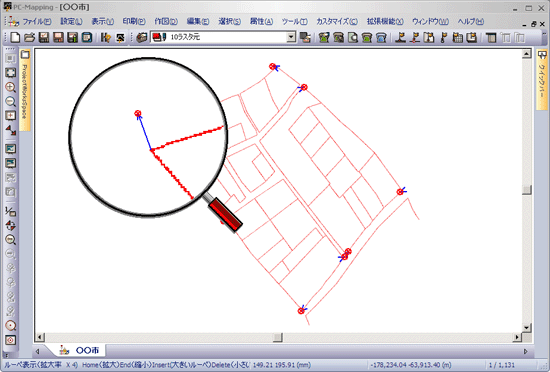
- [編集]-[(背景)イメージ編集]-[背景イメージの座標補正]を実行します。
[背景イメージの位置補正]ダイアログボックスが表示されますので、設定を行います。

- 補正(正規化)手法
- アークの本数によって、選択できる手法が異なります。
- アーク数=1:単純平行移動
- アーク数=2:ヘルマート変換
- アーク数=3〜:アフィン変換、ヘルマート変換最小二乗法
- アーク数=4〜:アフィン変換、ヘルマート変換最小二乗法、アフィン変換最小二乗法、3角形分割アフィン変換
- ファイル
- 変換後のイメージの保存方法を選択します。
- 現在のファイルに上書きする
- 現在のレイヤー背景イメージデータに上書きします。
※背景イメージが内部データになっている場合は、使用できません。
- ファイル名を指定して保存する
- ボタンを押すと、[ファイル名を付けて保存]ダイアログボックスが表示されますので、ファイル名とファイルの種類を入力して<OK>ボタンを押して下さい。
- 内部データとして保存する
- 補正されたイメージをレイヤーの背景イメージ(内部データ)として保存します。
現在のイメージが内部データの場合はそのまま上書きされ、外部データの場合は参照リンクが切られて内部データとなります。
- ここでは、
- 補正(正規化)手法 = 3角形分割アフィン変換
- ファイル = 内部データとして保存する
と設定し、<OK>ボタンを押すと、処理が実行されます。
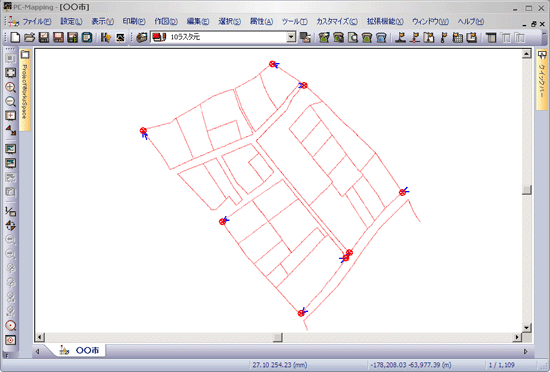
補正前の背景イメージと比較すると、アークの終点位置に位置補正がなされている事が確認できます。
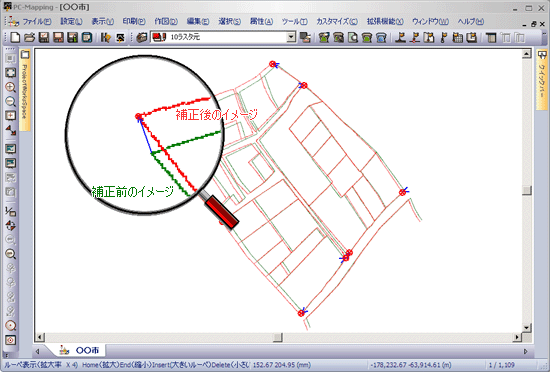
|
















